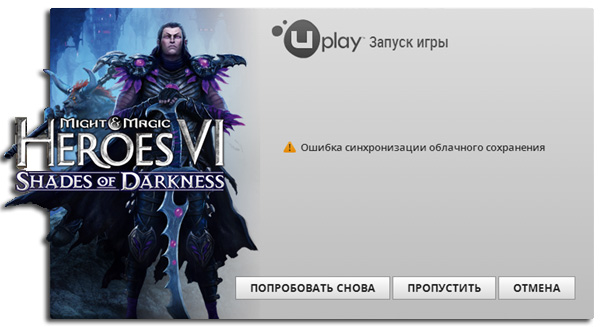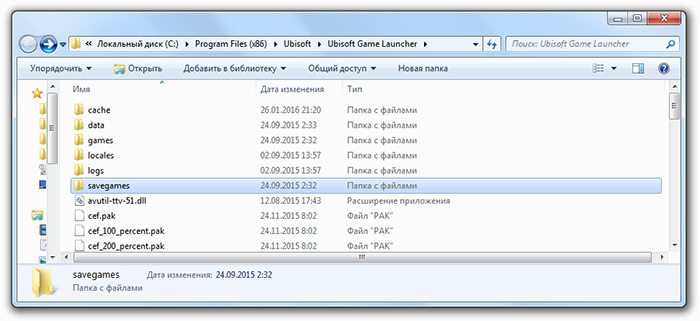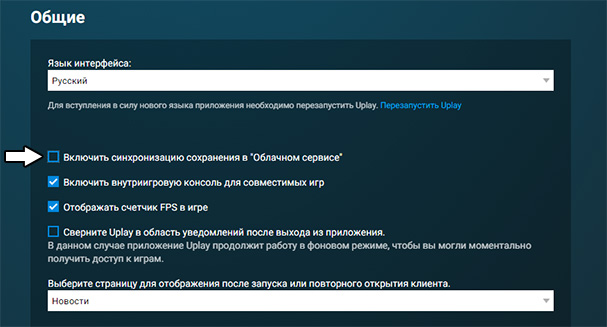Вы страдаете от проблемы с синхронизацией Rainbow Six Siege? Что ж, популярный шутер от первого лица Rainbow Six Осада требует точного времени между игроками для лучшего игрового процесса. Поэтому ошибка синхронизации Rainbow Six Siege может расстроить некоторых игроков, вызывая сбои в игре. В условиях жесткой конкуренции в игре эта проблема может сильно беспокоить.
В этой статье мы собираемся показать вам несколько способов, которые вы можете попробовать решить с ошибкой синхронизации Rainbow Six Siege. Надеемся, что после того, как вы попробуете все эти методы, игра будет работать так же гладко, как и раньше. Итак, давайте углубимся в это.
Как исправить ошибку синхронизации Rainbow Six Siege?
Ошибка синхронизации Rainbow Six Siege имеет ряд потенциальных исправлений, таких как проверка целостности файлов игры, разрешение Uplay через брандмауэр и завершение процесса Uplay с помощью диспетчера задач. Итак, от самых простых до более сложных решений, давайте посмотрим, как вы можете решить проблему.
Проверка целостности файлов игры
Проверка целостности файлов игры должна быть одним из ваших первых шагов. Это гарантирует, что все соответствующие файлы будут в хорошем состоянии, что поможет избежать ошибок. Вы можете сделать это, выполнив следующие действия:
- Запустите Uplay, затем выберите вкладку «Игры».
- Щелкните значок шестеренки рядом с Rainbow Six Осада в списке игр, чтобы открыть дополнительные параметры.
- Выберите вариант проверки файлов, затем дождитесь завершения процедуры.
После завершения процесса проверки попробуйте проверить, устранена ли проблема с ошибкой синхронизации. Если были какие-либо неисправные или отсутствующие файлы, игра должна заменить их правильными файлами после завершения процесса. Вы всегда можете использовать этот метод для устранения любых проблем в будущем.
Запуск от имени администратора
Запустите приложение Uplay от имени администратора. Сделав это, вы можете убедиться, что у программы есть все права, необходимые для доступа, изменения и обслуживания файлов и настроек игры. Вы можете применить следующие шаги, чтобы запустить игру от имени администратора.
- Перейдите в Ubisoft Game Launcher, перейдя в C: Program Files (x86) Ubisoft, если он там установлен.
- Щелкните правой кнопкой мыши файл upc.exe и выберите «Свойства».
- Затем установите флажок «Запускать эту программу от имени администратора», выбрав вкладку «Совместимость».
- После выбора OK выполните описанные выше процедуры и для uplaywebcore.exe.
- Если он открыт даже в системном трее, закройте Ubisoft Connect.
- Откройте Ubisoft Connect.
Вы можете убедиться, что приложение Uplay имеет права доступа к файлам и настройкам, необходимым для правильной работы игры, запустив его от имени администратора.
Разблокировка брандмауэра
Еще одна частая причина появления сообщения об ошибке синхронизации заключается в том, что брандмауэр Windows блокирует доступ к приложению Uplay. Сделав следующее, вы можете решить эту проблему, разрешив Uplay через брандмауэр:
- Откройте окно поиска и введите «Безопасность Windows», чтобы найти его.
- Выберите Разрешить приложение через брандмауэр в разделе Брандмауэр и защита сети.
- Найдите Uplay и любые связанные процессы на следующем экране и убедитесь, что установлены флажки «Общедоступный» и «Частный».
Если вышеупомянутые процедуры не помогают, попробуйте завершить процесс Uplay с помощью диспетчера задач. Это заставит приложение закрыться и может помочь решить проблему.
Вообще говоря, проблемы с синхронизацией возникают из-за каких-то блокировок, с которыми сталкивается игра либо из-за каких-то неисправных файлов, либо из-за отсутствия доступа. Эти три решения обладают наибольшим потенциалом для устранения проблемы с синхронизацией Rainbow Six Siege. Однако также важно помнить, что иногда ошибка может быть вызвана ошибкой или проблемой в игре или клиенте Uplay.
Лучший способ действий в этой ситуации — постоянно обновлять вашу игру и клиент Uplay и уведомлять разработчиков об ошибке. Вы можете узнать, как сообщить об ошибке и сделать это из эта ссылка. Если ошибка распространена, для ее устранения они выпустят патч или обновление. Если вам нравится Uplay, вот несколько новостей, которые могут вас порадовать: скоро начнется приключение Xbox для Ubisoft Plus.
Source: Ошибка синхронизации Rainbow Six Осада: как это исправить?
Миллионы игроков по всему миру сталкиваются с ошибкой облачного сохранения сервиса Uplay, если в один прекрасный день при запуске игры от Юбисофт появилось это сообщение, не расстраивайтесь, проблема поправима.
В статье рассматриваются все методы решения ошибки синхронизации облачного сохранения в Uplay, прочитайте статью и избавитесь от проблем с облачным сервисом раз и навсегда.
Сообщение об ошибке появляется при запуске игры или перед закрытием, попытке сохранения или при загрузке сэйва. Если при нажатии кнопки «попробовать снова» ничего не происходит, а при выборе «пропустить» игра начинается с начала или на предыдущем сэйве, тогда статья для вас. Здесь рассмотрятся несколько способов решения проблемы, от простых к сложным.
Ошибка с облаком встречается во многих играх Юбисофт, но методы решения не отличаются. Из-за проблем с работой серверов и повреждениями сэйвов, при аварийном закрытии приложений, функция облачного сохранения отключена для большинства игр техподдержкой Uplay. Лучшее решение — хранить save файлы на локальном диске.
Нижеперечисленные методы помогают решить проблему с синхронизацией достижений Uplay.
Перед тем как приступать к каким-либо действиям, настоятельно рекомендуется сделать бэкап сохранений игр от Ubisoft, для этого нужно перейти по следующему адресу:
C:\Program Files (x86)\Ubisoft\Ubisoft Game Launcher\savegames\
Либо в другое местоположение, если изменен дефолтный путь программы при установке.
Папка \savegames\ содержит сохранения всех игр, купленных в Uplay. Однако сэйвы некоторых игр находятся в их корневых папках, поэтому проверьте их, а лучше погуглите местонахождение файлов сэйвов для конкретной игры.
Скопируйте сэйвы в отдельную папку, например, на рабочий стол.
Фанатам Far Cry 4 хорошо известен факт, что разработчики поместили в игру один слот для сэйва. Таким образом, единственный способ иметь больше одного сэйва — это создавать резервные копии save файлов вручную, по мере прохождения.
Создавая бэкап сэйвов, игрок может перепройти желаемый момент, а также застраховать себя от полной потери прогресса в результате повреждения save файлов из-за проблем с облачным сохранением или бага.
- Файлы находятся по адресу:
C:\Program Files (x86)\Ubisoft\Ubisoft Game Launcher\savegames\32liu091-761t-1f00-gru3-bb4827kl1e5c\856
(Названия последних двух папок, вложенных вsavegames, могут отличаться буквами и цифрами.)- Если у вас установлено больше одного релиза Ubisoft, то папка сохранений (с длинным названием из цифр и букв) будет содержать несколько папок с трехзначными или двузначными названиями. Вы сможете найти Far Cry 4 и любую другую игру по дате и времени создания save файлов.
- Скопируйте каталог с трехзначным названием, в нашем случае это
856, в другое место. Например, создайте общую папку для резервного копирования на другом диске, а в ней создайте подкаталоги с названиями миссий или комментариями. - При желании перепройти сохраненение, скопируйте папку с трехзначным названием из каталога резервных сэйвов обратно в папку Ubisoft, перезаписывая существующий файл.
- Для упрощения, создайте два ярлыка на рабочем столе — один для бэкапа, а второй для папки действующих сохранений Ubisoft.
Помните, что с включенной функцией синхронизации с облаком, старые сэйвы автоматически перезапишутся более новыми сохранениями из облака в начале игры. Если вы собираетесь загрузить вручную скопированные сэйвы, выключите функцию синхронизации с облачным хранилищем, перед тем как зайти в игру.
Клиент Uplay последней версии
Главной причиной затруднений работы облачного сохранения служит работоспособность клиента Uplay. Убедитесь, что используется последняя версия клиента, для этого переустановите программу, скачав последнюю официальную версию, нажав кнопку ниже.
Переустанавливайте клиент, только если сделали бэкап файлов сохранений.
Место установки
Если путь установки Uplay изменен с дефолтного на другую папку, попробуйте переустановить Uplay в папку Program Files. Многие пользователи перестают получать сообщение об ошибке, после переустановки в каталог по умолчанию.
Windows 8
При использовании операционной системы Windows 8, помогает изменение режима совместимости. Откройте расположение файла Uplay.exe, по дефолту это C:\Program Files (x86)\Ubisoft\Ubisoft Game Launcher\.
Вызовите свойства файла, щёлкнув правой кнопкой мыши, перейдите на вкладку «Совместимость» и отметьте чекбокс «Запустить программу в режиме совместимости с:» и из выпадающего меню выберите Windows 8.
Из-за проблем с нормальной работой приложения, функция облачного сохранения отключена для многих игр, поэтому как только нужные save файлы скопированы, настоятельно рекомендуется отключить синхронизацию c облаком навсегда.
Чтобы отключить синхронизацию, понадобится зайти в настройки Uplay перейти на вкладку «Общие» и снять галочку на чекбоксе «Включить синхронизацию сохранения в «Облачном сервисе»», а затем перезапустить Uplay.
На первый взгляд, синхронизация с облаком отключается довольно легко, попробуйте запустить игру и попытаться сохраниться, а затем загрузить сэйв. Если проблем не возникло, смело закрывайте статью и наслаждайтесь игрой.
Запуск от имени администратора
Отключив синхронизацию с облаком в настройках, перейдите в папку с установленной игрой и запустите её с администраторскими правами, нажмите на ярлыке или на исполняемом файле с расширением .exe второй кнопкой мыши и выберите «Запуск от имени администратора».
Запуск с повышенными правами, решает проблему записи сэйвов для Assassin’s creed Unity, если сохранения по-прежнему не работают попробуйте следующий способ.
Отключение облачного сервиса при свернутой игре
Откройте программу Uplay, зайдите в настройки и отключите синхронизацию с облаком, затем:
- Запустите игру, в которой вылетает ошибка.
- Сверните окно комбинацией клавиш Alt-Tab.
- Снова зайдите в настройки Uplay и включите синхронизацию сохранения в облачном сервисе.
- Вернитесь в игру закончите её и выйдите.
Данный способ устраняет появление ошибки синхронизации облачного сохранения Uplay, при этом сэйвы не попадают в облачное хранилище, а остаются на локальном диске. Не забудьте сделать бэкап, если собираетесь переустанавливать игру или операционную систему.
Если после проделанных действий, последние сэйвы не удалось получить, скорее всего, какие-то из файлов сохранений были повреждены при синхронизации, попробуйте следующее:
- Держите функцию облачного сохранения отключенной.
- Найдите папку с сэйвами и создайте резервную копию.
- Откройте папку, вы увидите множество пронумерованных пар файлов с расширениями
.saveи.save.upload(иногда только.saveфайлы). Выберите один из.saveфайлов и удалите остальное. Если номер в имени файла отличается от одного, переименуйте файл в «1». Иногда в папке есть файлы с расширением.save.temp, файл также используется, переименуйте его в1.save. - Загрузите игру и проверьте работоспособность сохранений. Если сэйвы не работают, выйдите и восстановите содержимое папки из файлов резервной копии, сделанной во втором шаге, и попробуйте проделать действия, описанные в третьем шаге с другим save файлом.
Попробуйте восстановить старые сэйвы, загрузив точку восстановления операционной системы. Если точка восстановления не создавалась вручную, возможно, ваша ОС настроена на автоматическое создание точек по расписанию.
Если все попытки восстановить файлы закончились неудачей, попробуйте поискать их в сети. Многие геймеры делятся своими сэйвами, поэтому можно найти сэйвы почти на любой стадии прохождения.
В заключение настоятельно рекомендуется отключить синхронизацию с облачным хранилищем навсегда, и делать бэкап сохранений вручную, как описано выше. Резервные копии всегда помогут вернуться к одному из предыдущих неповрежденных сэйвов, и не потерять весь прогресс прохождения.
Обновлено: 28.01.2023
30 мая. 2014 в 19:36
ошибка синхронизации облачного сохранения в Uplay
Что делать, помогите. Когда я закрываю после игры Watch Dogs в Uplay пишет «ошибка синхронизации облачного сохранения» и варианты «попробывать снова» «прервать». Когда нажимаю попробывать снова, ни чего не происходит, а когда нажимаю прервать, тогда закрываеться, но не сохраняються все достяжения в Uplay.
Что делать, кто знает.
30 мая. 2014 в 19:50
Я в таких случая, а они у меня случаются в 60% закрытии игры, просто жму «попробовать снова», пока не заработает. Обычно срабатывает с 2-го или 3-го раза.
30 мая. 2014 в 20:01
А я вообще отключил эту функцию.Я и один раз жал и второй раз жал и третий и все равно ошибка была и я ее отключил.
30 мая. 2014 в 20:04
нужно зайти в настройки и в первом же окне будет галочка которую нужно будет снять и все.
а что делать, если сохранения совсем слетели? У меня вылетела игра с перезагрузкой компа. После этого кнопка «Продолжить» не активна, но сэйвы в папке есть
а что делать, если сохранения совсем слетели? У меня вылетела игра с перезагрузкой компа. После этого кнопка «Продолжить» не активна, но сэйвы в папке есть
у меня тоже такая проблема с far cry 4. Я уже сейв удалял, функцию облачного сохранения отключал. Все равно когда запускаю игру вылетает. Что делать низнаю.
— Запустите приложение UplayPC и отключите синхронизацию с облаком.
— Запустите игру.
— Находясь в игре, нажмите «Alt + Tab», чтобы вернуться к Uplay PC.
— Далее, перейдите в настройки UplayPC и включите синхронизацию с облаком.
— Вернитесь в игру и завершите игру.
20 мар. 2015 в 13:28
Убедитесь, что вы не подключены к прокси серверу в настройках приложения Uplay PC. Проверьте пункт «Позволить приложению Uplay использовать прокси соединение для подключения к сети Интернет» во вкладке «Сеть» меню настроек приложения. Если установлена галочка- уберите её.
ВСЕ ОТВЕТЫ ПОЛНАЯ Х.Е.Р.Н.Я.)))..запускал от имени админа и отключал облако и включал синх во время игры. ммм непомагало. психанул переставил UPLAY в папку сprogramfiles. бла бла и все заработала стала синхронизировать достижения и сэйвы. вот и все на)) СТАВЬТЕ ПАЛЕЦ ВВЕРХ ЕСЛИ ПОМОГЛО)!
20 июл. 2015 в 1:43
— Запустите приложение UplayPC и отключите синхронизацию с облаком.
— Запустите игру.
— Находясь в игре, нажмите «Alt + Tab», чтобы вернуться к Uplay PC.
— Далее, перейдите в настройки UplayPC и включите синхронизацию с облаком.
— Вернитесь в игру и завершите игру.
Failed to synchronize cloud saves rainbow six siege что делать
Tom Clancy’s Rainbow Six Siege
5 сен. 2020 в 8:48
Thank you for reaching out to us and I am sorry to hear about the issue you ran into.
To try and resolve this, please try the following.
1. Open Uplay as administrator, click the menu icon at the top left and go to settings.
2. Untick «Enable cloud save synchronization for supported games»
3. Make backup of savegames — default location C:Program Files (x86)UbisoftUbisoft Game Launchersavegames
4. Remove the save file from the original folder.
5. Launch game, play till the game makes an autosave or you manually save. This is approximately 5-10 minutes of gameplay
6. Quit game, re-enable cloud saves and launch game again.
7. Select local save when prompted. Saves should be re-synced.
Failed to synchronize cloud saves rainbow six siege что делать
Играл в RS: Siege еще в закрытой бета-версии, после пары игр появилась «Ошибка синхронизации облачного сохранения», из-за чего до конца срока закрытой беты не успел поиграть еще. Недавно приобрел данную игру, запускаю только через Uplay, к Steam-у игра не привязана. При неполной загрузке зашел в игру и смог поиграть в одиночные операции. После полной загрузки игры более играть в нее не смог из-за этой ошибки синхронизации.
Путь до папки с Uplay и до папки с игрой не содержит никаких символов, кроме английского (латинского) алфавита. Папка с игрой и Uplay находится «по дефолту» в папке Program Filesx x86. Когда столкнулся с этой проблемой в бета-версии, то пробовал удалять Uplay и RS: Siege — никакого толка это не дало. Думаю, что и в случае с релизной версией игры толка от переустановки не будет.
Уже пробовал:
1) Нажать «Пропустить» — игра не запускается
2) Нажать «Попробовать снова» — никакого эффекта даже после нескольких десятков попыток
3) Отключить синхронизацию в настройках Uplay — не помогло: игра попросту не запускается.
4) Запустить Uplay от имени администратора — никакого эффекта
5) В свойствах Uplay поставить галочку в пункте «Только чтение» — никакого эффекта
6) Переустановить Uplay поверх прежней версии — никакого эффекта
Помогите, кто знает как решить эту проблему?
Еще одно интересное наблюдение: при попытке запуска игры со включенной синхронизацией появляется «Ошибка синхронизации облачного сохранения», нажимаю «Попробовать снова» и НА ДОЛЮ СЕКУНДЫ ПОЯВЛЯЕТСЯ следующее: «Локальный файл сохранения не синхронизирован с файлом в облаке. Выберите какой файл следует использовать. Если Вы выбрали функцию сохранения в облаке, на локальном диске будут созданы резервные копии файла. Чтобы их восстановить, нажмите кнопку Играть в меню запуска игры.» И ТУТ ЖЕ ИСЧЕЗАЕТ, затем появляется «Ошибка синхронизации. «
Возможно в этом таится ответ? Кто-нибудь пробовал удалять эти самые резервные копии?
Синхронизация сохранения в «Облачном сервисе»
Ребят, у меня такой вопрос: играю на Лицензии, в настройках Uplay стоит галочка синхронизация сохранения в «Облачном сервисе». Всё норм работает. Я так понимаю сохранения лежат и на компе и на сервере Ubisoft!?
Но вот, вдруг будет проблема с интернетом, то сохранения будут загружаться или нет? И если, убрать галочку с облачного сохранения то, сохранки не пропадут?
Hollen
Не пропадут, но не будут сохраняться в облаке. Лучше оставить галку, хуже не будет. Если нет отключится — останутся на диске все-равно, вот только не знаю лиц. игра без нета запустится вообще? Я просто не пробовал. может какой оф.лайн режим есть.. Обычно с нетом порядок и я не заморачиваюсь все запускается и синхронизируется с Uplay прямо в игре(сохранения, статистика и достижения) — так и должно быть.
mister611
Спасибо за ответ! Просто, хотелось уточнить.
Лиц. игра без интернета запускается только в оффлайн режиме.
Рискнул и проверил: отключил интернет, в Uplay перешёл в оффлайн режим и запустил игру — сохранения работают!
Естественно, вернул всё обратно)))
Читайте также:
- Из чего состоит майнкрафт
- Как отключить ускорение мыши в fallout new vegas
- Где найти мачете в the forest
- Как сделать прозрачные руки в гта 5 онлайн
- Fifa 21 что нового
Ошибка синхронизации облачного сохранения в Uplay – не редкость, появиться она может на каждом компьютере, в любой учетной записи. Впрочем, расстраиваться не стоит – лучше предпринять соответствующие меры, позволяющие раз и навсегда избавиться от неприятной проблемы.
Что делать
Ошибка синхронизации облачного сохранения в Uplay может появляться в любой момент, в совершенно разных играх, как во время загрузки, так и при попытке сохранить игровой прогресс, никакой закономерности тут нет.
Не переживайте, вы не потеряете сохраненные достижения, мы этого не допустим! Но прежде, чем переходить к следующей части статьи, дадим небольшой совет. В некоторых случаях достаточно просто несколько раз нажать на кнопку «Попробовать еще раз».
Если ошибка синхронизации облачного сохранения Uplay возникла из-за небольшой технической оплошности, она исчезнет после трех- или четырехкратного нажатия на эту иконку. Обязательно попробуйте! Не помогает? Тогда двигаемся дальше, будем искать другие способы и пути.
Резервное копирование
Важно! Прежде чем предпринимать любые действия, направленные на устранение ошибки Uplay «Не удалось синхронизировать достижения», нужно сделать резервную копию данных.
В процессе решения проблемы можно случайно удалить важные сохранения (игровой прогресс). Поэтому заранее перенесем все файлы в отдельную папку, чтобы при необходимости легко восстановить сейвы.
Перейдите в директорию C:Program Files (x86)UbisoftUbisoft Game Launchersavegames (по умолчанию программа устанавливается сюда). Скачайте все содержимое папки и перенесите его в другое место. Например, на рабочий стол. При необходимости вы сможете снова вернуть сейвы в первоначальную директорию, чтобы не потерять сохраненный прогресс.
Технические трудности
Ошибка Uplay «Не удалось синхронизировать достижения» может возникать из-за технических неполадок, на которые пользователь не в состоянии повлиять. Остается только ждать!
Обратитесь в службу поддержки – это практически всегда беспроигрышный вариант! Написать в саппорт можно здесь, не забудьте предварительно авторизоваться.
Кроме того, есть проверенное средство, которое может помочь при решении несложных проблем. Полностью закройте программу и попробуйте ее перезапустить. Также рекомендуется закрыть все приложения и перезагрузить компьютер стандартным способом. Очень часто ошибка «…failed to synchronize cloud saves» в Uplay исчезает!
Переустановка
Самое простое, что можно сделать – полностью удалить приложение и заново установить его (только с официального сайта). Воспользуйтесь стандартными инструментами удаления Windows или сторонними программами. Например, CC Cleaner.
После удаления скачайте новую версию с портала Ubisoft! При этом рекомендуется устанавливать приложение по дефолтному пути (то есть на диск С, в папку Program Files). Авторизуйтесь в системе и попробуйте войти в игру еще раз.
Кроме того, ошибку «failed to synchronize achievements» в Uplay можно решить, запуская приложение от имени администратора. Для этого достаточно просто нажать на ярлычок программы правой кнопкой мышки и выбрать соответствующий пункт в выпадающем меню.
Отключение синхронизации
Обязательно расскажем, как удалить сохранения из облака Uplay и отключить синхронизацию – полная деактивация этой функции позволяет избавиться от массы неприятных проблем.
- Откройте настройки Юплей;
- Перейдите к вкладке «Общие»;
- Снимите галочку напротив параметра «Включить синхронизацию сохранения в облачном сервисе»;
- Закройте настройки и перезапустите приложение.
Не забудьте – предварительно нужно сделать резервную копию в отдельную папку.
Восстановление поврежденных данных
Если ни один из описанных выше методов не помог, стоит задуматься. Возможно, какие-то файлы были повреждены и их необходимо восстановить? Предварительно нужно отключить опцию облачного сохранения, после чего открыть папку с сейвами (вы уже знаете, где ее искать). Готовы? Приступаем.
- В папке вы увидите пронумерованные пары файлов с расширениями .save и .save.upload;
- Выберите один из файлов .save и удалите остальные (если номер в имени отличается, переименуйте в «1»);
- Заново загрузите игру и проверьте возможность сохранения – если не получается, закройте программу и восстановите файлы из резервной копии;
- Попробуйте оставить другой файл .save, удалив остальные.
Ошибка облачного сохранения Uplay решена! В какой бы игре не появилась подобная проблема, вы с легкостью сможете избавиться от нее.
Rainbow Six Siege — это тактический шутер, в котором игроки играют в роли агентов специальных отрядов, которые должны решать различные задачи в различных окружениях. Однако, во время игры, пользователи могут столкнуться с ошибками, такими как проблема синхронизации облачных сохранений.
Эта ошибка может быть вызвана различными причинами, включая проблемы с доступом к серверам или неполадки в программном обеспечении игры. Несмотря на то, что эта ошибка может быть очень раздражающей для игроков, существуют несколько простых способов, которые позволят исправить ее.
В этой статье мы поговорим о причинах ошибки синхронизации облачных сохранений в Rainbow Six Siege, а также обсудим способы ее устранения. Мы также расскажем о том, как можно предотвратить появление этой ошибки в будущем, чтобы играть в эту замечательную игру без проблем.
Содержание
- Проверка подключения к интернету
- Проверьте подключение к Wi-Fi
- Проверьте скорость интернета
- Попробуйте другое устройство
- Перезагрузка игры и ПК
- Почему перезагрузка может помочь?
- Как правильно перезагрузить игру и ПК?
- Переустановка игры и клиента Uplay
- 1. Удаление игры и клиента Uplay
- 2. Установка клиента Uplay и игры
- Очистка кэша Uplay
- Как очистить кэш Uplay?
- Связь с технической поддержкой Ubisoft
- Техподдержка Ubisoft: как ее найти и связаться?
- Информация, которую нужно предоставить при обращении в техподдержку Ubisoft
- Вопрос-ответ
- Что такое ошибка синхронизации облачных сохранений Rainbow Six Siege?
- Почему происходит ошибка синхронизации облачных сохранений Rainbow Six Siege?
- Как исправить ошибку синхронизации облачных сохранений Rainbow Six Siege на ПК?
- Как исправить ошибку синхронизации облачных сохранений Rainbow Six Siege на консолях PlayStation и Xbox?
- Будут ли потеряны мои сохраненные данные при исправлении ошибки синхронизации облачных сохранений Rainbow Six Siege?
- Что делать, если исправление ошибки синхронизации облачных сохранений Rainbow Six Siege не помогло?
Проверка подключения к интернету
Проверьте подключение к Wi-Fi
Для того, чтобы играть в Rainbow Six Siege с сохранениями в облаке, вам необходимо быстрое и стабильное подключение к интернету. Проверьте, что ваше устройство, на котором запускается игра, подключено к Wi-Fi-сети. Если вы используете проводное соединение, проверьте кабель и убедитесь, что он надежно подключен к сетевому порту.
Проверьте скорость интернета
Один из наиболее распространенных причин проблем с облачными сохранениями в Rainbow Six Siege — это невысокая скорость интернета. Проверьте скорость своего интернет-соединения, используя онлайн-сервисы Speedtest.net или Fast.com. Если скорость недостаточна, обратитесь к своему провайдеру на интернет для улучшения скорости или выберите игру с локальным сохранением.
Попробуйте другое устройство
Если у вас все еще есть проблемы с облачными сохранениями, попробуйте запустить игру на другом устройстве, например, на смартфоне или планшете. Если сохранения работают на другом устройстве, проблема может быть в вашем основном устройстве или его настройках. Если проблема сохраняется, свяжитесь с технической поддержкой Ubisoft.
Перезагрузка игры и ПК
Почему перезагрузка может помочь?
В случае ошибки синхронизации облачных сохранений в Rainbow Six Siege перезагрузка игры или ПК может помочь исправить проблему.
Перезагрузка игры поможет очистить кеш игры и перезапустить процесс синхронизации сохранений, возможно, исправив какую-то ошибка в процессе.
Перезагрузка ПК также может помочь, если ошибка связана с какой-то проблемой в компьютере, например, с недостаточным объемом оперативной памяти или конфликтом других программ.
Как правильно перезагрузить игру и ПК?
Чтобы перезагрузить игру, необходимо закрыть ее полностью и заново запустить. Если ошибка повторяется, можно попробовать перезапустить компьютер и заново запустить игру.
Для перезапуска компьютера можно воспользоваться стандартными функциями операционной системы, например, выбрать пункт «Перезагрузить» в меню «Пуск». Также можно нажать и удерживать кнопку питания на ПК в течение нескольких секунд, чтобы выключить его, а затем заново нажать на эту кнопку, чтобы включить.
Переустановка игры и клиента Uplay
1. Удаление игры и клиента Uplay
Перед началом переустановки убедитесь, что сохранения игры сохранены на серверах Ubisoft. Для этого вы можете проверить статус облачных сохранений в настройках игры. После этого удалите игру и клиент Uplay:
- Запустите меню «Пуск» и выберите «Панель управления»
- Перейдите в раздел «Программы и компоненты»
- Найдите в списке приложения Uplay и выберите «Удалить»
- После удаления Uplay найдите игру Rainbow Six Siege в списке программ и компонентов и также удалите ее
2. Установка клиента Uplay и игры
После удаления игры и клиента Uplay установите их заново:
- Скачайте клиент Uplay с официального сайта Ubisoft и установите его на компьютер
- Запустите клиент Uplay и войдите в свой аккаунт Ubisoft
- После входа в аккаунт кликните на кнопку «Игры» в левом верхнем углу, выберите Rainbow Six Siege и кликните на кнопку «Установить»
- Ожидайте завершения загрузки и установки игры
После установки игры проверьте статус облачных сохранений в настройках игры. Если проблема с синхронизацией сохранений все еще остается, обратитесь в техническую поддержку Ubisoft для получения дополнительной помощи.
Очистка кэша Uplay
Проблема синхронизации облачных сохранений в игре Rainbow Six Siege может возникать из-за ошибок, связанных с кэшем Uplay. Одним из способов решения данной проблемы является очистка кэша программы.
Как очистить кэш Uplay?
- Закройте программу Uplay, если она запущена.
- Откройте проводник и введите в адресной строке «%appdata%».
- Найдите папку «Uplay» и откройте ее.
- Удалите все файлы внутри папки «cache».
- Запустите программу Uplay и попробуйте запустить игру Rainbow Six Siege.
Если проблема не устранится, можно также попробовать переустановить программу Uplay или провести проверку целостности файлов игры через клиент Steam.
Очистка кэша Uplay может помочь исправить ошибку синхронизации облачных сохранений в игре Rainbow Six Siege. Если же проблема не решится, стоит обратиться в техническую поддержку Ubisoft для получения дополнительной помощи.
Связь с технической поддержкой Ubisoft
Техподдержка Ubisoft: как ее найти и связаться?
Если возникли проблемы с синхронизацией облачных сохранений в Rainbow Six Siege, техническая поддержка Ubisoft готова помочь вам в решении проблемы. Но как ее найти и связаться?
Существует несколько способов связаться с технической поддержкой Ubisoft:
- Официальный сайт Ubisoft — в разделе «Поддержка» можно найти информацию о контактах техподдержки, а также использовать онлайн-чат с представителями поддержки;
- Форумы Ubisoft — на сайте Ubisoft есть официальный форум, где вы можете задать вопросы и обменяться опытом с другими игроками;
- Социальные сети — Ubisoft имеет аккаунты в социальных сетях, где вы также можете связаться с представителями техподдержки и получить помощь.
Информация, которую нужно предоставить при обращении в техподдержку Ubisoft
При обращении в техподдержку Ubisoft нужно быть готовым предоставить следующую информацию:
- Никнейм игрока;
- Платформа (PC, Xbox, PlayStation);
- Описание проблемы;
- Скриншоты или видео с проблемой (если необходимо);
- Логи игры (если необходимо).
Предоставление полной и точной информации позволит технической поддержке быстрее решить вашу проблему.
Вопрос-ответ
Что такое ошибка синхронизации облачных сохранений Rainbow Six Siege?
Ошибка синхронизации облачных сохранений Rainbow Six Siege — это проблема, связанная с тем, что игроки не могут сохранять прогресс и достижения в облако, а также не могут получить доступ к сохраненным данным.
Почему происходит ошибка синхронизации облачных сохранений Rainbow Six Siege?
Основная причина ошибки синхронизации облачных сохранений Rainbow Six Siege — это проблемы с соединением с серверами Ubisoft. Также может возникать из-за конфликта между облачными и локальными сохранениями или из-за ошибок в самой игре.
Как исправить ошибку синхронизации облачных сохранений Rainbow Six Siege на ПК?
Есть несколько способов исправления ошибки синхронизации облачных сохранений Rainbow Six Siege на ПК. Можно попробовать перезагрузить игру и компьютер, проверить соединение с Интернетом, отключить антивирус, обновить драйверы, удалить и установить игру заново или связаться с техподдержкой Ubisoft.
Как исправить ошибку синхронизации облачных сохранений Rainbow Six Siege на консолях PlayStation и Xbox?
Для исправления ошибки синхронизации облачных сохранений Rainbow Six Siege на консолях PlayStation и Xbox необходимо также попробовать перезагрузить игру и консоль, проверить соединение с Интернетом, удалить и установить игру заново или связаться с техподдержкой Ubisoft.
Будут ли потеряны мои сохраненные данные при исправлении ошибки синхронизации облачных сохранений Rainbow Six Siege?
Обычно, при исправлении ошибки синхронизации облачных сохранений Rainbow Six Siege, сохраненные данные не теряются. Однако, перед удалением игры или контактом с техподдержкой, следует сделать резервную копию данных, чтобы защититься от потери прогресса и достижений.
Что делать, если исправление ошибки синхронизации облачных сохранений Rainbow Six Siege не помогло?
Если исправление ошибки синхронизации облачных сохранений Rainbow Six Siege не помогло, следует связаться с техподдержкой Ubisoft. Они могут предложить дополнительные решения или помочь восстановить потерянные данные.